Excel怎么冻结窗口,小猪教您怎么冻结
- 时间:2017年11月23日 16:00:31 来源:魔法猪系统重装大师官网 人气:10564
在Excel中,往往记录了繁多的数据,一个excel表格将无休止的延伸下去,使我们的工作很不方便,信息获取不全面,窗口冻结将很好的解决这一问题。在Excel中怎么使鼠标在滚动的时候保持某行某列不动呢?这就需要使用冻结窗口的这个功能了,那么excel如何冻结窗口?下面小编就为大家介绍execl冻结窗口设置方法,一起来看看吧
excel作为在工作中经常使用的表格工具,功能也是非常齐全的,很多初学者还对很多功能还不是很了解,当我们在使用Excel表格时,有时候数据过多,则需要我们使用冻结窗口的方式来独立的显示并滚动工作表中的不同部分,那么该如何操作呢?今天就教大家在excel表格中设置冻结某一行或几行窗口的方法。
Excel怎么冻结窗口
首先我们打开需要设置冻结的excel。

Excel载图1
以冻结第一行为例,先用鼠标选中第二行。
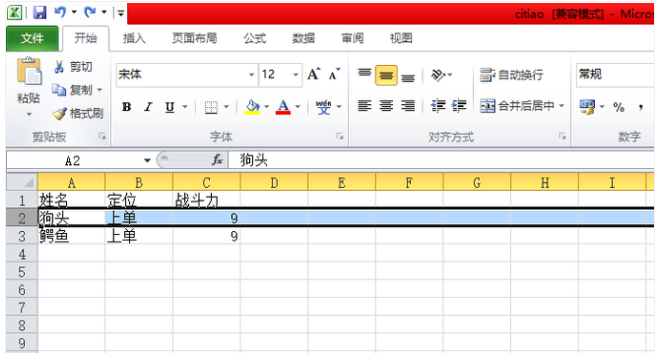
Excel载图2
点击菜单栏的“视图”选项,点击“冻结窗口”,然后选择“冻结拆分窗口”。
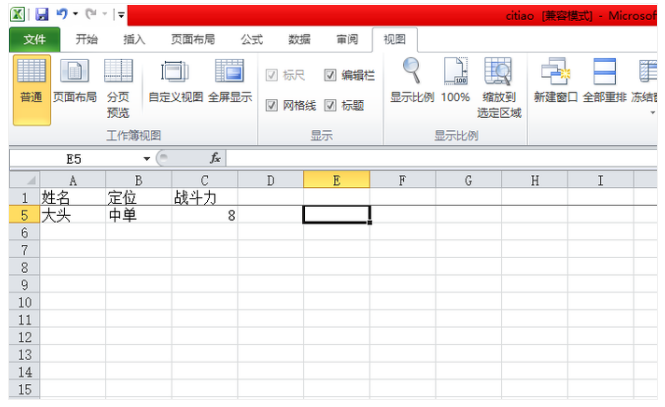
Excel载图3
滚动鼠标时,第一行就被冻结了,是不会随着鼠标滚动而消失的,这样我们就完成设置了。

办公软件载图4
以冻结前两行为例,选中第三行,然后点击视图中的“冻结窗口”->“冻结拆分窗口”。
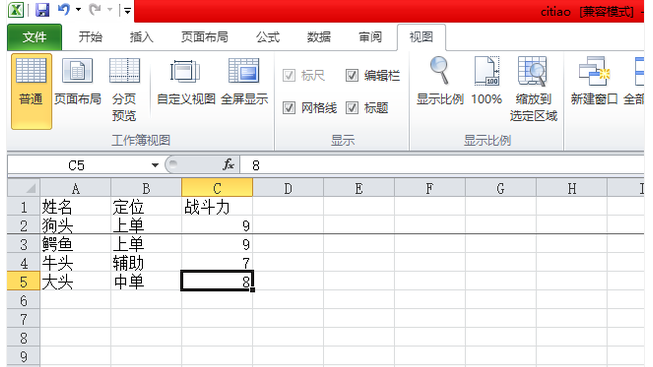
窗口载图5
此时前两行窗口就冻结成功了,总结起来就是,如果要冻结第n行窗口,然后就选择第n+1行窗口进行冻结操作即可。
以上就是为您介绍的如果冻结excel窗口的内容,通过以上内容我们可以了解到其实操作起来是很简单的,其实excel的功能是很强大的,其中的使用方法以及诀窍都需要我们在实践中慢慢的体会总结,以上内容希望对您有帮助。









